Verwijder Workno.ru virus (Verwijdering Handleiding) - geüpdatet aug 2017
Workno.ru virus Verwijdering Handleiding
Wat is Workno.ru-virus?
Wat is er bekend over Workno.ru?
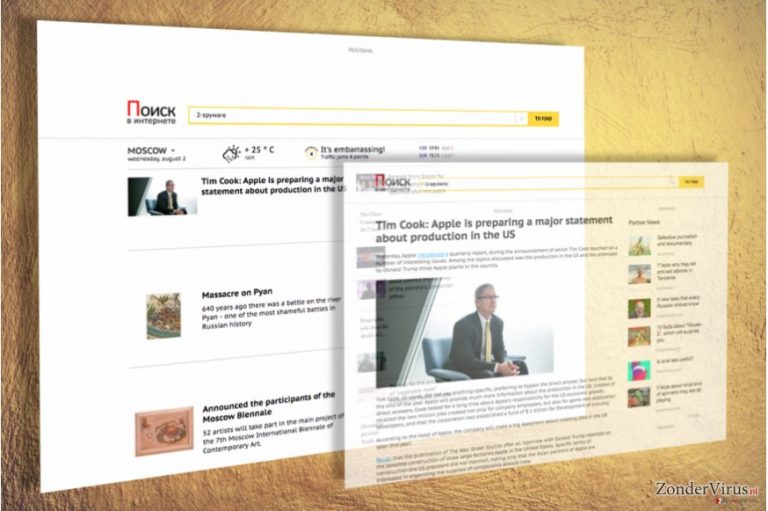
Het Workno.ru-virus is een browser-hijacker die meestal het meeste is verspreid in Russisch-sprekende landen. Het kan echter bijna elke computer infiltreren omdat het zich verspreidt als een optioneel onderdeel van de freeware.
Om dergelijke componenten te zien, moet u zeer attent zijn tijdens het downloaden van dergelijke gratis programma's zoals download managers, PDF-makers, video streaming software en soortgelijke programma's. Stap-voor-stap aanbevelingen voor het vermijden van Workno.ru worden gegeven in het tweede deel van dit bericht. U kunt daar ook een duidelijke verwijderingshandleiding vinden die gebruikt kan worden om u van deze kaper te ontdoen.
Zodra dit potentieel ongewenste programma (PUP) in het computersysteem komt, wijzigt het een aantal van de instellingen voor zijn eigen behoeften. Het begint bijvoorbeeld zelf automatisch te draaien wanneer de computer opstart en voegt haar inschrijvingen toe aan de registers om zijn verwijdering te voorkomen. Wanneer de gebruiker het systeem opstart en een webbrowser lanceert, openen schadelijke processen de website van Workno.ru.
Een interessant feit is dat deze browser-hijacker, na het kapen van het systeem en het wijzigen van de instellingen van de browser, zijn eigen URL niet invoegt in plaats van de startpagina en een nieuw tabblad. In plaats van dit adres gebruikt het andere URL's (bijvoorbeeld dcubege.ru of iztiwe.ru) die mensen automatisch doorsturen naar een door de kapers gewenste site. Als dergelijke doorverwijzingen u al een tijdje steeds weer hebben onderbroken, kunt u ze stoppen met behulp van de Workno.ru-verwijdering. We adviseren om daarvoor FortectIntego te gebruiken.

Op de eerste blik lijkt het misschien dat deze zoeksite diverse artikelen, nieuws, en weersvoorspelling presenteert en ook een zoekmachine biedt. Het wordt ten zeerste afgeraden om via deze site te surfen op het internet, omdat men ervan uitgaat dat ze onbetrouwbare links bevat. Bovendien moet u niet vertrouwen op de zoekmachine die deze website levert, omdat is opgevallen dat ze soms doorstuurt naar dubieuze websites.
Het probleem van het doorsturen door Workno.ru kan u dwingen om op webpagina’s met een hoog risico te gaan, en dergelijke pagina's kunnen worden gevuld met schadelijke inhoud. Wees u ervan bewust dat gevaarlijke websites malwareprogramma's kunnen adverteren of u vragen om persoonlijk identificeerbare informatie in te voeren. Slecht nieuws is dat gevaarlijke webpagina's worden ontworpen om er betrouwbaar uit te zien, en onervaren computergebruikers kunnen vaak niet zien welke site betrouwbaar is en welke niet.
Het spreekt voor zich dat het beter is om het zekere voor het onzekere te nemen. Als u van mening bent dat uw computer is besmet met deze browser-hijacker, raden we u aan om Workno.ru zo snel mogelijk van uw computersysteem te verwijderen. Zoals we al hebben vermeld, kan dat worden gedaan met behulp van een anti-malware software. Installeer die gewoon en scan uw pc op bedreigingen.
Hoe kan mijn pc besmet raken?
Het begrijpen hoe dergelijke onaangename activiteiten als een kaping door Workno.ru gebeuren is geen gemakkelijke taak. Het kan u echter wel helpen om uw computer te beschermen en in de toekomst infiltratie door ongewenste software te vermijden. De meest populaire methode die gebruikt wordt voor het verspreiden van dergelijke ongewenste programma's heet “bundeling”.
Met deze techniek kunnen PUP's en soortgelijke twijfelachtige apps meereizen met andere gratis programma's zonder dat ze verbannen worden. Ze worden eraan toegevoegd en aangeduid als “aanbevolen downloads”; dus u moet proberen uit de buurt te blijven van dergelijke misleidende “aanbevelingen”. Het eerste wat u moet doen is om af te zien van dergelijke ongewenste aanvullingen voordat u de installatieprocedure uitvoert; Anders zullen ze geïnstalleerd worden zonder dat u daar zelfs maar een melding van krijgt.
Om van deze aanvullingen af te zien, moet u tijdens de installatie voor de ‘Geavanceerde’ of ‘Aangepaste’ instellingen kiezen en desgewenst elk optioneel onderdeel deselecteren dat ongevraagd is toegevoegd aan de door u geselecteerde software.
Hoe verwijdert u Workno.ru van uw computer?
U moet zich bewust zijn van het feit dat programma’s van derden zonder uw goedkeuring willekeurige wijzigingen in uw computersysteem kunnen veroorzaken. Dus, als u een aantal verdachte activiteiten op uw computer ziet, moet u hem scannen met een betrouwbare software tegen malware, zoals FortectIntego, en dan kunt u zien welke software voor spyware of malware er in het systeem zit.
Het Workno.ru-virus, is een iets ingewikkelder programma in vergelijking met andere browser-hijackers. Als u nog nooit geprobeerd heeft om mogelijk ongewenste programma's handmatig van uw computer te verwijderen, lijkt het misschien een moeilijke taak om te doen. Echter, haast u niet om uzelf te beoordelen. Veel andere computergebruikers weten ook niet hoe dat moet.
Daarom hebben we de onderstaande instructies voor het verwijderen van Workno.ru voor u opgesteld. Ze worden aangevuld met foto's en we geloven dat u ze nuttig zult vinden als u alle componenten van deze browser-hijacker probeert te vinden. Echter, als u uw tijd niet wilt besteden aan het uitproberen van deze instructies en als u het probleem sneller wilt oplossen, kunt u de anti-malware-applicatie gewoon uitvoeren en die Workno.ru voor u laten verwijderen.
U kunt schade aangericht door het virus automatisch herstellen met de hulp van een van deze programma's: FortectIntego, SpyHunter 5Combo Cleaner, Malwarebytes. Wij bevelen deze toepassingen aan omdat ze potentieel ongewenste toepassingen en virussen samen met al hun bestanden en gerelateerde registerwaarden detecteren.
Manuele Workno.ru virus Verwijdering Handleiding
Verwijderen van Windows
Zoals we eerder hebben vermeld, stuurt het Workno.ru-virus zijn slachtoffers door naar dcubege.ru, iztiwe.ru en soortgelijke domeinen. Die domeinen moeten dus ook worden verwijderd als u het virus wilt verwijderen zonder het de kans te geven om weer terug te komen. Daarom raden we u aan om door alle recent geïnstalleerde programma's te lopen en verdachte installaties te verwijderen.
Om Workno.ru-virus van Windows 10/8 machines te verwijderen, dient u onderstaande stappen te volgen:
- Typ Configuratiescherm in het zoekvak van Windows en druk op Enter of klik op het zoekresultaat.
- Selecteer onder Programma's een programma verwijderen.

- Zoek in de lijst naar vermeldingen die gerelateerd zijn aan Workno.ru-virus (of een ander recent geïnstalleerd verdacht programma).
- Klik met de rechtermuisknop op de toepassing en selecteer Verwijderen.
- Als Gebruikersaccountcontrole verschijnt, klikt u op Ja.
- Wacht tot verwijderingsproces is voltooid en klik op OK.

Als je een Windows 7/XP-gebruiker bent, ga je verder met de volgende instructies:
- Klik op Windows Start > Configuratiescherm in het rechterdeelvenster (als je Windows XP-gebruiker bent, klik je op Programma's toevoegen/verwijderen).
- Selecteer in het Configuratiescherm Programma's > Een programma verwijderen.

- Kies de ongewenste toepassing door er eenmaal op te klikken.
- Klik bovenaan op Verwijderen/Wijzigen.
- Kies Ja in het bevestigingsbericht.
- Klik op OK zodra het verwijderingsproces is voltooid.
Verwijder Workno.ru van Mac OS X systeem
Om Workno.ru te verwijderen zonder overblijfselen achter te laten, moet u ervoor zorgen dat u dcubege.ru, iztiwe.ru en soortgelijke verdachte programma’s of URL's ook verwijdert.
Verwijder items uit de map Toepassingen:
- Selecteer in de menubalk Ga > Toepassingen.
- Zoek in de map Toepassingen naar alle gerelateerde items.
- Klik op de app en sleep deze naar de Prullenbak (of klik met de rechtermuisknop en kies Verplaats naar prullenbak)

Om een ongewenste app volledig te verwijderen, moet je naar de mappen Applicatie-ondersteuning, LaunchAgents en LaunchDaemons gaan en de relevante bestanden verwijderen:
- Selecteer Ga > Ga naar map.
- Voer /Bibliotheek/Applicatie-ondersteuning in en klik op Go of druk op Enter.
- Zoek in de map Applicatie-ondersteuning naar dubieuze items en verwijder deze.
- Ga nu op dezelfde manier naar de mappen /Bibliotheek/LaunchAgents en /Library/LaunchDaemons en verwijder alle gerelateerde .plist-bestanden.

MS Edge/Chromium Edge resetten
Verwijder ongewenste extensies van MS Edge:
- Selecteer Menu (drie horizontale puntjes rechtsboven in het browservenster) en kies Extensies.
- Kies uit de lijst de extensie en klik op het pictogram Versnelling.
- Klik onderaan op Verwijderen.

Wis cookies en andere browsergegevens:
- Klik op het Menu (drie horizontale puntjes rechtsboven in het browservenster) en selecteer Privacy & beveiliging.
- Kies onder Browsegegevens wissen de optie Kies wat u wilt wissen.
- Selecteer alles (behalve wachtwoorden, hoewel je misschien ook Medialicenties wilt toevoegen, indien van toepassing) en klik op Wissen.

Herstel nieuw tabblad en startpagina instellingen:
- Klik op het menupictogram en kies Instellingen.
- Zoek dan het onderdeel Bij opstarten.
- Klik op Uitschakelen als je een verdacht domein hebt gevonden.
Reset MS Edge als de bovenstaande stappen niet hebben gewerkt:
- Klik op Ctrl + Shift + Esc om Taakbeheer te openen.
- Klik op de pijl Meer details onderin het venster.
- Selecteer het tabblad Details.
- Scroll nu naar beneden en zoek elke vermelding met de naam Microsoft Edge erin. Klik met de rechtermuisknop op elk van hen en selecteer Taak beëindigen om te voorkomen dat MS Edge wordt uitgevoerd.

Indien deze oplossing je niet heeft kunnen helpen, dien je een geavanceerde Edge reset methode te gebruiken. Onthoud dat je een back-up van je gegevens moet maken voordat je verder gaat.
- Zoek naar het volgende op je computer: C:\\Users\\%username%\\AppData\\Local\\Packages\\Microsoft.MicrosoftEdge_8wekyb3d8bbwe.
- Klik op Ctrl + A op je toetsenboard om alle folders te selecteren.
- Klik er met de rechtermuisknop op en kies Verwijderen

- Klik nu met de rechtermuisknop op de knop Start en kies Windows PowerShell (Admin).
- Wanneer het nieuwe venster opent, kopieer en plak dan het volgende commando, en druk op Enter:
Get-AppXPackage -AllUsers -Name Microsoft.MicrosoftEdge | Foreach {Add-AppxPackage -DisableDevelopmentMode -Register “$($_.InstallLocation)\\AppXManifest.xml” -Verbose

Instructies voor Chromium-gebaseerde Edge
Verwijder extensies van MS Edge (Chromium):
- Open Edge en klik op Instellingen > Extensies.
- Wis ongewenste extensies door te klikken op Verwijderen.

Wis cache en site gegevens:
- Klik op Menu en ga naar Instellingen.
- Selecteer Privacy en diensten.
- Kies onder Browsegegevens wissen de optie Kies wat u wilt wissen.
- Kies onder Tijdsbereik Alle tijden.
- Selecteer Nu wissen.

Reset Chromium-gebaseerde MS Edge:
- Klik op Menu en selecteer Instellingen.
- Aan de linkerkant, kies Reset instellingen.
- Selecteer Instellingen herstellen naar de standaardwaarden.
- Bevestig met Reset.

Mozilla Firefox opnieuw instellen
Verwijder gevaarlijke extensies:
- Open Mozilla Firefox browser en klik op het Menu (drie horizontale lijnen rechtsboven in het venster).
- Selecteer Add-ons.
- Selecteer hier plugins die gerelateerd zijn aan Workno.ru-virus en klik op Verwijderen.

Stel de homepage opnieuw in:
- Klik op drie horizontale lijnen in de rechterbovenhoek om het menu te openen.
- Kies Opties
- Voer onder Home-opties je voorkeurssite in die telkens wordt geopend wanneer je Mozilla Firefox voor het eerst opent.
Wis cookies en sitegegevens:
- Klik op Menu en kies Opties
- Ga naar de sectie Privacy & Veiligheid
- Scroll naar beneden en zoek Cookies en Sitegegevens
- Klik op Gegevens Wissen …
- Selecteer Cookies en Sitegegevens, evenals Gecachte Webinhoud en druk op Wissen

Stel Mozilla Firefox opnieuw in
In het geval Workno.ru-virus niet werd verwijderd na het volgen van bovenstaande instructies, dien je Mozilla Firefox opnieuw in te stellen:
- Open Mozilla Firefox browser en klik op het Menu
- Ga naar Help en kies vervolgens Probleemoplossingsinformatie

- Klik onder de sectie Firefox een opfrisbeurt geven op Firefox verversen …
- Zodra de pop-up verschijnt, bevestig je de actie door op Firefox verversen te klikken; dit zou de verwijdering van Workno.ru-virus moeten voltooien

Reset Google Chrome
Verwijder schadelijke extensies van Google Chrome:
- Open Google Chrome, klik op Menu (drie verticale bolletjes rechts bovenaan) en selecteer Meer hulpprogramma's > Extensies.
- In het nieuw geopende venster zal je alle geïnstalleerde extensies zien. Verwijder alle verdachte plugins door te klikken op Verwijderen.

Wis cache en websitegegevens van Chrome:
- Klik op Menu en vervolgens op Instellingen.
- Selecteer onder Privacy en beveiliging Browsegegevens wissen.
- Selecteer Browsegeschiedenis, Cookies en andere sitegegevens, evenals Cached afbeeldingen en bestanden.
- Klik op Gegevens wissen.

Je homepagina veranderen:
- Klik op Menu en kies Instellingen.
- Zoek naar een verdachte website in het onderdeel Op startup.
- Klik op Open een specifieke of set pagina's en klik op drie puntjes om de optie Verwijderen te vinden.
Reset Google Chrome:
Als bovenstaande werkwijze je niet heeft geholopen, moet je Google Chrome resetten om alle componenten te verwijderen.
- Klik op Menu en kies Instellingen.
- Bij Instellingen scroll je naar beneden en klik je op Geavanceerd.
- Scroll naar beneden en zoek het onderdeel Reset en opschonen.
- Klik nu op Instellingen herstellen naar de oorspronkelijke standaardwaarden.
- Bevestig met Reset instellingen om de verwijdering te voltooien.

Reset Safari
Verwijder ongewenste extensies van Safari:
- Klik op Safari > Voorkeuren
- In het nieuwe venster klik je op Extensies
- Selecteer de ongewenste extensie gerelateerd aan Workno.ru-virus en selecteer Verwijderen.

Verwijder cookies en andere websitegegevens van Safari:
- Klik op Safari > Geschiedenis wissen
- In het uitklapmenu onder Wissen, klik je op volledige geschiedenis.
- Bevestig met Geschiedenis wissen.

Reset Safari als bovenstaande stappen je niet hebben geholpen:
- Klik op Safari > Voorkeuren
- Ga naar het tabblad Geavanceerd
- Vink het vakje Toon Ontwikkelingsmenu in de menubalk aan.
- Klik in de menubalk op Ontwikkelen, en selecteer dan Caches legen.

Na het verwijderen van deze potentieel ongewenste toepassing (POT) en het herstellen van al je browsers, raden we je aan de pc te scannen met een betrouwbare anti-spyware. Dit zal je helpen om verlost te worden van de Workno.ru register waarden en zal ook alle gerelateerde parasieten of mogelijke malware infecties die zich op je pc bevinden. Hiervoor kan je één van onze best gewaardeerde malware verwijderaars gebruiken: FortectIntego, SpyHunter 5Combo Cleaner of Malwarebytes.
Aanbevolen voor jou
Kies een goede webbrowser en verbeter uw veiligheid met een VPN-tool
Online spionage is de laatste jaren in een stroomversnelling geraakt en mensen zijn steeds meer geïnteresseerd in hoe ze hun privacy online kunnen beschermen. Een van de basismethoden om een beveiligingslaag toe te voegen: kies de meest persoonlijke en veilige webbrowser. Hoewel webbrowsers geen volledige privacybescherming en beveiliging kunnen bieden, zijn sommige veel beter in sandboxing, HTTPS-upgrade, actieve contentblokkering, trackingblokkering, phishingbescherming en vergelijkbare privacygerichte functies.
Toch is er een manier om een extra beschermingslaag toe te voegen en een volledig anonieme webbrowserpraktijk te creëren met behulp van Private Internet Access VPN. Deze software leidt het verkeer om via verschillende servers en laat zo uw IP-adres en geolocatie in de vorm van een vermomming achter. De combinatie van een beveiligde webbrowser en Private Internet Access VPN laat u toe om te surfen op het internet zonder het gevoel te hebben dat u bespioneerd wordt of dat u het doelwit bent van criminelen.
Back-upbestanden voor later gebruik, in het geval van een malware-aanval
Softwareproblemen als gevolg van malware of direct gegevensverlies door versleuteling kunnen leiden tot problemen met uw apparaat of permanente schade. Als u over goede, actuele back-ups beschikt, kunt u na een dergelijke gebeurtenis gemakkelijk herstellen en weer aan het werk gaan.
Het is van essentieel belang om updates te maken van uw back-ups na eventuele wijzigingen op het apparaat, zodat u terug kunt keren naar het punt waar u aan werkte wanneer malware iets verandert of problemen met het apparaat gegevens- of prestatiecorruptie veroorzaken. Vertrouw op dergelijk gedrag en maak een dagelijkse of wekelijkse back-up van uw bestanden.
Als u beschikt over de vorige versie van elk belangrijk document of project, kunt u frustratie en problemen voorkomen. Het komt goed van pas wanneer malware uit het niets opduikt. Gebruik Data Recovery Pro voor systeemherstel doeleinden.
